Windows11のエクスプローラーの左メニューを非表示にする方法を紹介します。
Windows11のエクスプローラーでは、左側のナビゲーションメニュー(クイックアクセスやドライブ一覧など)が表示されます。

今回は、この左側メニューを非表示にする方法と、再び表示する方法も合わせてご紹介します。
目次
エクスプローラーの左メニューを非表示にする
Windows11のエクスプローラーの左メニューを非表示にするには、以下の操作を行ってください。
-
エクスプローラーを起動します。
エクスプローラーはショートカットキー Win + E で起動することもできます。
【Windows11】ショートカットキー一覧(早見表) -
エクスプローラーが起動したら、上部メニューの「表示」をクリックします。

-
表示されたメニューから「表示」→「ナビゲーションウィンドウ」をクリックします。

-
すると、このようにエクスプローラーから左メニュー(ナビゲーションウィンドウ)が非表示になります。

以上で操作完了です。
エクスプローラーの左メニューを表示にする
Windows11のエクスプローラーの左メニューを表示にするには、以下の操作を行ってください。
-
エクスプローラーを起動します。
-
エクスプローラーが起動したら、上部メニューの「表示」をクリックします。

-
表示されたメニューから「表示」→「ナビゲーションウィンドウ」をクリックします。

-
これでエクスプローラーの左メニューが表示されます。
以上で操作完了です。

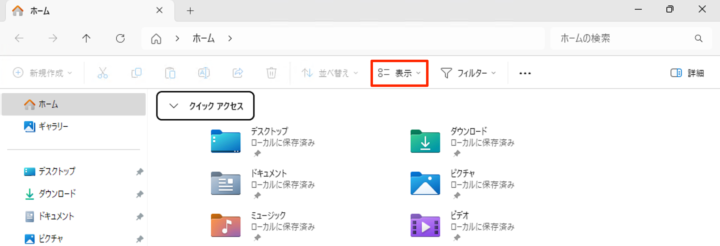
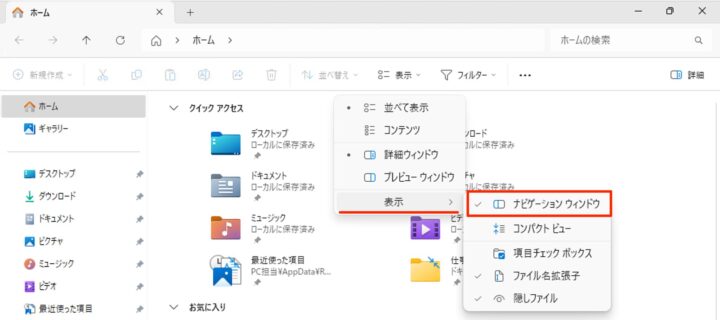
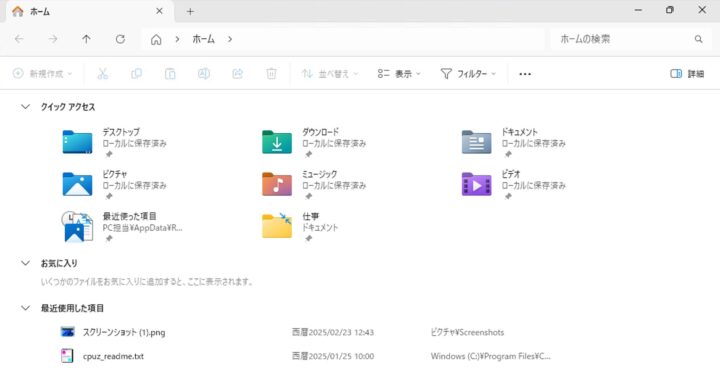










コメント